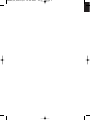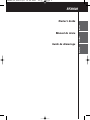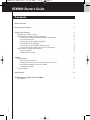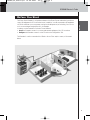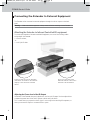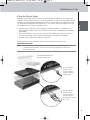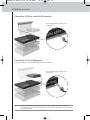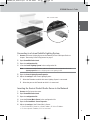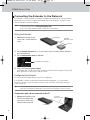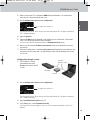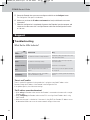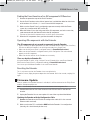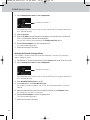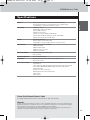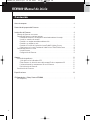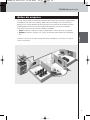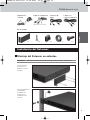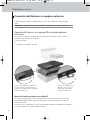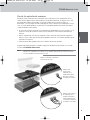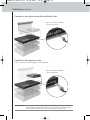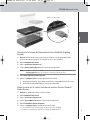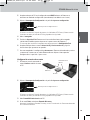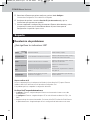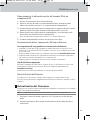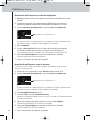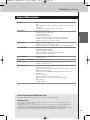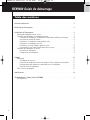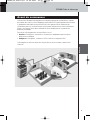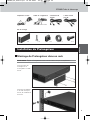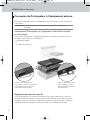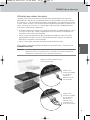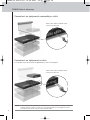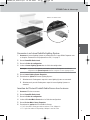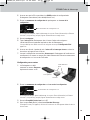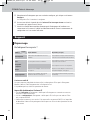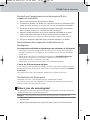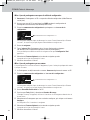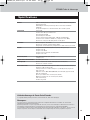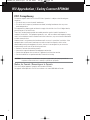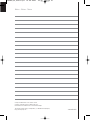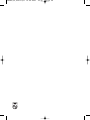Philips RFX9600/79 Manual de usuario
- Categoría
- Bombillas infrarrojas
- Tipo
- Manual de usuario
Este manual también es adecuado para

RFX9600
Starter’s Guide
Manual de inicio
Guide de démarrage
FR
ES
EN
RFX9600_SG_ESFv3.qxd 07-09-2006 15:37 Pagina 1

RFX9600_SG_ESFv3.qxd 07-09-2006 15:37 Pagina 2

ENGLISH
RFX9600 Starter’s Guide
ESPAÑOLFRANÇAIS
Starter’s Guide
Manual de inicio
Guide de démarrage
RFX9600
RFX9600_SG_ESFv3.qxd 07-09-2006 15:37 Pagina 3
La página se está cargando...
La página se está cargando...
La página se está cargando...
La página se está cargando...
La página se está cargando...
La página se está cargando...
La página se está cargando...
La página se está cargando...
La página se está cargando...
La página se está cargando...
La página se está cargando...
La página se está cargando...
La página se está cargando...
La página se está cargando...

RFX9600 Manual de inicio
RFX9600 Manual de inicio
Contenido
Antes de empezar ......................................................................................................2
Contenido del paquete del Extensor.............................................................................3
Instalación del Extensor
.............................................................................................
4
Montaje del Extensor en estantes
..............................................................................4
Conexión del Extensor a equipos externos
...................................................................5
Conexión del Extensor a un equipo AV controlado mediante infrarrojos
........................5
Uso de las entradas de sensores
..........................................................................6
Conexión a un equipo controlado mediante relés
.....................................................7
Conexión a un equipo en serie
.............................................................................7
Conexión al Sistema de Iluminación Lutron RadioRa Lighting System
..........................8
Cómo insertar en la red el Servidor de Audio Escient Fireball Audio Server
..................8
Conexión del Extensor a la red
...................................................................................9
Uso del Extensor
...............................................................................................9
Configuración del Extensor
..................................................................................9
Soporte
....................................................................................................................11
Resolución de problemas
........................................................................................11
¿Qué significan los indicadores LED?
.................................................................. 11
Cómo encontrar la ubicación exacta del receptor IR de un componente AV .................12
Funcionamiento de los componentes AV con el Extensor
.........................................12
Reinicialización del Extensor
..............................................................................12
Actualización del Firmware .....................................................................................12
Especificaciones
......................................................................................................14
IFU Approbation / Safety Content RFX9600 ....................................................................i
FCC Compliancy
.......................................................................................................i
1
RFX9600_SG_ESFv3.qxd 07-09-2006 15:38 Pagina 18

ESPAÑOL
RFX9600 Manual de inicio
Antes de empezar
El Pronto Serial Extender es un elemento importante del Sistema Pronto y permite controlar equipos
AV mediante RF en toda la casa. Además, puede conectarse a equipos AV a través de RS232 y
permite usar un sistema de detección de corriente para una conmutación de alimentación segura.
También puede utilizarlo para controlar elevadores de proyectores y pantallas, por ejemplo.
Para utilizar el Extensor en una red Pronto Network inalámbrica:
• Instale el Extensor: conéctelo al router y al equipo externo, como un televisor o un receptor.
• Configure el Extensor: conéctelo al PC y utilice la herramienta de configuración Configuration
Tool.
El Extensor se utiliza en una red con un punto de acceso inalámbrico y/o un router, tal y como se
ilustra a continuación.
2
RFX9600_SG_ESFv3.qxd 07-09-2006 15:38 Pagina 19

RFX9600 Manual de inicio
3
Contenido del paquete del Extensor
Pronto Serial Extender
Panel frontal
Interruptor de
Configuración
Entrada de
corriente
4 puertos IR
4 conmutadores DIP
para las salidas IR
Interruptor del
ID del Extensor
Entrada Ethernet (RJ45)
4 entradas de
detección de corriente
4 salidas de relé
Salida de 5 V CC
Toma de tierra
4 puertos RS232 –
3 conectores DB9 y
un conector de 3 pines
4 grupos de 4 LED para cada
• Puerto de infrarrojos (IR);
• Puertos serie (RS232);
• Entradas de sensores;
• Salidas de relé.
Indicador LED Power (encendido)
Indicador LED Ethernet
Indicador LED Busy (ocupado)
Panel trasero
RFX9600_SG_ESFv3.qxd 07-09-2006 15:38 Pagina 20

ESPAÑOL
RFX9600 Manual de inicio
4
Instalación del Extensor
Montaje del Extensor en estantes
Advertencia Mantenga el Extensor lejos de fuentes de calor como, por ejemplo, amplificadores.
Kit de montaje
2 emisores IR
duales
2 cables con
conectores mini-jack
Adaptador de
corriente
Cable de configuración
Cable Ethernet cruzado
x 2 x 6 x 4x 4x 4
Fije la placa de
montaje en el
Extensor con los
tornillos.
Acople el Extensor a
los estantes,
utilizando los
tornillos, las
arandelas y las
tuercas.
RFX9600_SG_ESFv3.qxd 07-09-2006 15:38 Pagina 21

RFX9600 Manual de inicio
5
Conexión del Extensor a equipos externos
El Extensor puede conectarse a equipos externos a través de las diferentes salidas del panel
trasero.
Advertencia Asegúrese siempre de que el equipo esté apagado antes de conectarlo al Extensor.
Conexión del Extensor a un equipo AV controlado mediante
infrarrojos
Para conectar el Extensor a un equipo AV controlado mediante infrarrojos, utilice uno de los
siguientes cables incluidos con el Extensor:
• un emisor IR dual;
-o-
• un cable IR con conectores mini-jack.
Inserte el mini-jack en el Extensor y
acople un emisor a la pantalla de
infrarrojos del dispositivo controlado
mediante infrarrojos.
Inserte un mini-jack en el
Extensor y el otro en el
dispositivo controlado
mediante infrarrojos.
Ajuste del nivel de corriente de las salidas IR
En la parte trasera del Extensor hay 4 conmutadores DIP, uno para cada salida IR. Utilice estos
conmutadores DIP para reducir el nivel de corriente de los emisores IR duales y los cables con
conectores mini-jack.
Esto resulta útil si sospecha que la señal IR es demasiado fuerte para el componente AV receptor, o
si conecta el puerto IR a un sistema de bus IR externo.
RFX9600_SG_ESFv3.qxd 07-09-2006 15:38 Pagina 22

ESPAÑOL
RFX9600 Manual de inicio
6
Uso de las entradas de sensores
Cuando el Control Panel envía una macro para activar o desactivar varios componentes AV, se
suelen utilizar códigos distintos para asegurar el estado del componente. En algunos casos, sólo
hay disponibles códigos de alternado: un comando cambia entre el estado activado y el
desactivado, y no hay ningún comando separado para activar y desactivar el componente. En este
caso, el sistema podría perder la sincronización. Este problema puede solucionarse utilizando el
sistema de detección de corriente:
• Un sensor de corriente conectado a un componente AV puede detectar si está activado o no. Al
conectar el sensor de corriente al Extensor, esta información se transmite posteriormente al
Extensor.
• Algunos componentes AV, como los receptores, tienen salidas de miniconectores específicas
para esto. Estas salidas para miniconectores pueden conectarse a las entradas de detección de
corriente en el Extensor.
• Para fuentes de vídeo, pueden utilizarse los módulos de sensores de vídeo.
Asegúrese de haber utilizado los comandos específicos de detección de corriente en la lista de
acciones de ProntoEdit Professional.
Nota Los módulos de sensores no vienen incluidos con el Extensor, aunque la mayoría de los
módulos son compatibles con el Extensor. Las entradas de detección de corriente se activan
con una entrada de tensión de entre 5 y 30 V.
Utilice esta
solución de
cableado si la
salida del módulo
del sensor ofrece
un nivel de tensión.
Utilice esta solución
de cableado si el
módulo del sensor
recibe alimentación
a través del extensor
(la salida es un relé).
Utilice el cableado estándar y
conectores Phoenix.
RFX9600_SG_ESFv3.qxd 07-09-2006 15:38 Pagina 23

RFX9600 Manual de inicio
7
Conexión a un equipo controlado mediante relés
Utilice el cableado estándar y
conectores Phoenix.
Utilice el cableado estándar y
conectores Phoenix.
Conexión a un equipo en serie
Hay dos maneras de conectar equipos en serie al Extensor:
Consejo práctico En el caso de que experimente problemas de comunicación al utilizar la solución de
cableado RS232 indicada anteriormente, asegúrese de que el pin GND del Extensor
esté conectado a tierra de forma correcta en el lado del componente AV.
RFX9600_SG_ESFv3.qxd 07-09-2006 15:38 Pagina 24

ESPAÑOL
RFX9600 Manual de inicio
8
Conexión al sistema de iluminación Lutron RadioRa Lighting
System
1 Conecte el Sistema de Iluminación Lutron al Extensor a través del puerto RS232.
Consulte el capítulo ‘Conexión a un equipo en serie’, en la página 7.
2 Abra ProntoEdit Professional.
3 Abra el archivo de configuración.
4 Inserte Lutron Lighting System en el archivo de configuración.
Nota Si hay varios Extensores, añada estos Extensores al archivo de configuración a través de
System properties antes de configurar el sistema de iluminación Lutron.
5 Abra Lutron Lighting System Properties.
6 Ajuste la configuración del sistema de iluminación Lutron:
1 Seleccione el Extensor al que debe conectarse el sistema de iluminación Lutron.
2 Seleccione el puerto del Extensor al que está conectado.
Cómo insertar en la red el servidor de música Escient Fireball
Audio Server
1 Conecte el servidor de música Escient al router.
2 Abra ProntoEdit Professional.
3 Abra el archivo de configuración.
4 Inserte Escient Music Server en el archivo de configuración.
5 Abra Escient Music Server Properties.
6 Ajuste la configuración del servidor de música Escient:
• Si el servidor de música Escient tiene una dirección IP fija, indíquela.
• Si cuenta con una dirección IP dinámica, indique el nombre del host.
Utilice un cable serie.
RFX9600_SG_ESFv3.qxd 07-09-2006 15:38 Pagina 25

RFX9600 Manual de inicio
9
Conexión del Extensor a la red
El Extensor normalmente está listo para su uso y no necesita ser configurado. La configuración sólo
necesita ajustarse en el caso de que desee utilizar el Extensor con una dirección IP fija, o si hay
más de un Extensor en la red Pronto Network.
Nota Antes de empezar a usar o configurar el Extensor, compruebe si hay alguna actualización de
firmware disponible en la sección Downloads de www.pronto.philips.com.
Consulte el capítulo ‘Actualización del Firmware’ en la página 12 para obtener más información
al respecto.
Uso del Extensor
1 Conecte el Extensor al router
con un cable Ethernet directo.
2 Ajuste el interruptor del ID del Extensor a la posición 1 o a un ID que no esté siendo
utilizado por otro Extensor en la red Pronto Network.
3 Ajuste el Interruptor de Configuración a la posición 1 para su uso:
4 Conecte el adaptador de corriente del Extensor.
El Extensor arrancará. Después de arrancar, los indicadores LED Power y Ethernet estarán
iluminados en verde. El indicador LED Busy parpadeará en verde si está procesando un código
o una macro.
Configuración del Extensor
Puede conectar el Extensor directamente al PC para su configuración.
Si el Extensor ya está instalado y conectado a un equipo externo, también es posible configurarlo a
través de un router. Para obtener más instrucciones, consulte el tema ‘Configuración a través de un
router’ en la página 10.
Consejo práctico Para garantizar un rendimiento óptimo, utilice una red dedicada para todas las
comunicaciones Pronto. De este modo, la red Pronto Network se hace independiente
de otras redes y de cambios en las configuraciones de red.
Configuración con una conexión directa al PC
1
Conecte el Extensor al PC con el
cable de configuración (el cable
Ethernet cruzado incluido).
Extensor
Cable Ethernet
directo
Router
Interruptor de Configuración: 1
Extensor
Cable Ethernet
cruzado
RFX9600_SG_ESFv3.qxd 07-09-2006 15:38 Pagina 26

ESPAÑOL
RFX9600 Manual de inicio
10
2 Asegúrese de que el PC está configurado como DHCP mientras el Extensor se
encuentre en modo de configuración (normalmente, éste debería ser el caso).
3 Ajuste el Interruptor de Configuración a la posición 2 para su configuración:
El Extensor se reiniciará. Después de arrancar, los indicadores LED Power y Ethernet estarán
iluminados en verde y el indicador LED Busy parpadeará en rojo/verde.
4 Abra el navegador.
5 Escriba la dirección IP del Extensor en la barra de direcciones del navegador:
192.168.8.80. (También aparece impresa en la parte trasera del Extensor.)
Tal vez tenga que actualizar el navegador antes de que aparezca la Configuration Tool.
6 Asegúrese de que tiene a mano la dirección IP y la máscara de red, y siga las
instrucciones que aparezcan en pantalla.
7 Una vez completada la configuración, desconecte el Extensor del ordenador y vuelva
a conectarlo al router con un cable Ethernet directo. Ajuste el Interruptor de
Configuración a la posición 1 para su uso.
Configuración a través de un router
1
El Extensor ya está conectado al
router. Conecte también el router
al PC.
2 Ajuste el Interruptor de Configuración a la posición 3 para su configuración:
El Extensor se reiniciará. Después de arrancar, los indicadores LED Power y Ethernet estarán
iluminados en verde y el indicador LED Busy parpadeará en rojo/verde.
3 Abra ProntoEdit Professional en el PC.
4 En el menú Tools, seleccione Extender Discovery.
Aparecerá la herramienta Extender Discovery, con una lista de todos los Extensores detectados
en la red Pronto Network.
Interruptor de Configuración: 2
Interruptor de Configuración: 3
Extensor
Cable Ethernet
directo
Router
RFX9600_SG_ESFv3.qxd 07-09-2006 15:38 Pagina 27

RFX9600 Manual de inicio
11
5 Seleccione el Extensor que quiera configurar y pulse el botón Configure.
La herramienta Configuration Tool se abrirá en el navegador.
6 Asegúrese de que tiene a mano la dirección IP y la máscara de red, y siga las
instrucciones que aparezcan en pantalla.
7 Una vez completada la configuración, desconecte el Extensor del ordenador y vuelva
a conectarlo al router con un cable Ethernet directo. Ajuste el Interruptor de
Configuración a la posición 1 para su uso.
Soporte
Resolución de problemas
¿Qué significan los indicadores LED?
Indicador LED Ethernet Indicador LED Busy (ocupado)
Se está determinando la dirección IP del Extensor.
Parpadeo verde
El Extensor está ocupado procesando un código o
una macro corta desde un Control Panel.
El Extensor está funcionando con normalidad.
Verde
El Extensor está ocupado procesando una macro
larga desde un Control Panel.
Parpadeo rojo/verde
El Extensor se encuentra en modo de
configuración.
Consulte el tema ‘Hay un conflicto de IP’ en la
página 11.
Rojo
Consulte el tema ‘Hay ID del Extensor duplicados’
en la página 12.
Consulte el tema ‘La dirección IP no puede
determinarse’ en la página 11.
Parpadeo rojo
El Extensor está arrancando. Espere hasta que
termine de arrancar.
Hay un conflicto de IP
Hay otro componente AV en la red que está utilizando la misma dirección IP fija que el Extensor.
Cambie la dirección IP del Extensor en la herramienta Configuration Tool.
Si el problema persiste, compruebe la configuración del router.
La dirección IP no puede determinarse
• Al utilizar el Extensor: asegúrese de que el Extensor esté conectado al router con un cable
Ethernet directo.
• Al configurar el Extensor: asegúrese de que el PC no esté utilizando una dirección IP fija, sino
DHCP.
• Asegúrese de que el router esté encendido. Si el router utiliza DHCP, la dirección IP del Extensor
no podrá determinarse. Asegúrese de que utiliza la configuración de red correcta en el router.
Colores
Indicadores
LED
RFX9600_SG_ESFv3.qxd 07-09-2006 15:38 Pagina 28

ESPAÑOL
RFX9600 Manual de inicio
12
Cómo encontrar la ubicación exacta del receptor IR de un
componente AV
1 Retire la cinta protectora de los emisores IR duales.
2 Ajuste los emisores IR duales al nivel de corriente mínimo y mantenga la banda
adhesiva de uno de los emisores 1 o 2 cm por delante del componente AV.
3 Asegúrese de que el Control Panel está configurado para funcionar de forma correcta
dentro del sistema Pronto (por ejemplo, configurado para WiFi, no para IR).
4 Mueva el emisor por el panel frontal del componente AV y, al mismo tiempo, envíe
instrucciones con el Control Panel al componente AV.
Tome nota de cuándo el componente AV reacciona a las señales IR del emisor.
5 Cuando el componente AV reaccione, sitúe el emisor en ese lugar.
Funcionamiento de los componentes AV con el Extensor
Los componentes AV no responden a las instrucciones del Extensor
• Compruebe si el indicador LED Busy parpadea en verde cuando envía una instrucción con el
Control Panel. Si el indicador LED Busy no parpadea, el Extensor no está recibiendo instrucciones
de un Control Panel.
• Asegúrese de que el Control Panel está configurado correctamente en ProntoEdit Professional;
• Asegúrese de que el Extensor está configurado correctamente en la herramienta Configuration
Tool y que está conectado correctamente a los componentes AV.
• Asegúrese de que los interruptores del Extensor están ajustados correctamente.
Hay ID del Extensor duplicados
Utilizando el interruptor del ID del Extensor, asigne un ID único a cada Extensor en la misma red
Pronto Network. Asegúrese de que el Control Panel está configurado adecuadamente en
ProntoEdit Professional.
Puede utilizar hasta 16 Extensores diferentes en la misma red Pronto Network.
Reinicialización del Extensor
Esta operación sólo es necesaria cuando el Extensor presenta un comportamiento inusual.
Para reinicializarlo, desconecte el adaptador eléctrico del Extensor. Espere unos segundos y vuelva a
conectarlo.
Actualización del Firmware
Cuando haya una actualización de firmware del Extensor disponible, se anunciará en el sitio web de
Philips Pronto: www.pronto.philips.com.
Nota Siempre puede ver la versión actual del firmware en la herramienta Configuration Tool.
1 Descargue la nueva versión del firmware en su PC y guárdela en la ubicación que
desee.
2 Desenchufe el Extensor. Ahora puede actualizarlo de uno de los modos descritos a
continuación.
RFX9600_SG_ESFv3.qxd 07-09-2006 15:38 Pagina 29

RFX9600 Manual de inicio
13
Actualización del Extensor con el cable de configuración
1
Conecte el Extensor al PC con el cable de configuración (el cable Ethernet cruzado
incluido).
2 Asegúrese de que el PC está configurado como DHCP mientras el Extensor se
encuentra en modo de configuración (normalmente, éste debería ser el caso).
3 Ajuste el Interruptor de Configuración a la posición 2 para su configuración:
El Extensor se reiniciará. Después de arrancar, los indicadores LED Power y Ethernet estarán
iluminados en verde y el indicador LED Busy parpadeará en rojo/verde.
4 Abra el navegador.
5 Escriba la dirección IP del Extensor en la barra de direcciones del navegador:
192.168.8.80. (También aparece impresa en la parte trasera del Extensor.)
Tal vez tenga que actualizar el navegador antes de que aparezca la Configuration Tool.
6 Seleccione Firmware Update en el panel de navegación de la izquierda.
Se abrirá la página de actualización de firmware.
7 Siga las instrucciones que aparecen en pantalla.
Actualización del Extensor a través de un router
Si el Extensor ya está instalado y conectado a un equipo, es posible que sea mas cómodo
actualizarlo a través del router.
1 El Extensor ya está conectado al router. Conecte también el router al PC.
2 Ajuste el Interruptor de Configuración a la posición 3 para su configuración:
El Extensor se reiniciará. Después de arrancar, los indicadores LED Power y Ethernet estarán
iluminados en verde y el indicador LED Busy parpadeará en rojo/verde.
3 Abra ProntoEdit Professional en el PC.
4 En el menú Tools, seleccione Extender Discovery.
Aparecerá la herramienta Extender Discovery, con una lista de todos los Extensores detectados
en la red Pronto Network.
5 Seleccione el Extensor que quiera configurar y pulse el botón Configure.
La herramienta Configuration Tool se abrirá en el navegador.
6 Seleccione Firmware Update en el panel de navegación de la izquierda.
Se abrirá la página de actualización de firmware.
7 Siga las instrucciones que aparecen en pantalla.
Interruptor de Configuración: 3
Interruptor de Configuración: 2
RFX9600_SG_ESFv3.qxd 07-09-2006 15:38 Pagina 30

ESPAÑOL
RFX9600 Manual de inicio
Pronto Serial Extender Manual de inicio
© Copyright 2006 Royal Philips Electronics, Interleuvenlaan 74, 3001 Leuven (Bélgica)
Observaciones:
Todos los derechos reservados. Queda prohibida la reproducción total o parcial sin el consentimiento previo del
propietario de los derechos de autor.
Royal Philips Electronics no se responsabiliza de las omisiones o errores técnicos o de edición de este manual, ni
tampoco de los daños derivados directa o indirectamente del uso del RFX9600 Pronto Serial Extender.
La información incluida en este manual de inicio podrá modificarse sin previo aviso. Todas las marcas y nombres de
productos son marcas comerciales o marcas registradas de sus respectivas empresas u organizaciones.
14
Especificaciones
General Cuadro de Extensor de tipo IP para funcionamiento remoto del Pronto Control
Panel
Carcasa metálica gris oscuro para montaje en estantes de 19” o en posición
vertical libre
Hasta 16 Extensores y 16 Control Panels en un sistema
Conectividad Entrada de corriente 5 V CC
4 salidas dirigibles para emisores IR
Conexión Ethernet RJ45
4 puertos RS232 para control
4 entradas de detección de corriente: 4-30 V CC o 4-30 V CA rms
4 salidas de relés: 48 V CC o 48 V CA rms, 2 A (potencia máx. 60 W)
Salida de tensión para uso general: 5 V CC, 0,3 A
Configuración ID del Extensor: 16 posiciones
Salida de corriente IR: 2 niveles (normal, bajo)
Configuración: modo de uso; configurar con cable cruzado o mediante router
Indicadores LED 3 indicadores LED para alimentación (Power), red (Ethernet) y ocupado (Busy)
4 indicadores LED para salida IR
4 indicadores LED para salida RS232
4 indicadores LED para entrada de detección de corriente
4 indicadores LED para salida de relés
Dimensiones/Peso 428 x 240 x 46 mm (16,9 x 9,4 x 1,8 pulgadas)
1,75 kg (61,7 oz)
Temperatura de funcionamiento Entre 0 y 50 °C (entre 32 y 122 °F)
Infrarrojos (IR) Banda de frecuencias IR: 25 kHz – 1 MHz (incluyendo códigos DC/flash)
Corriente de salida IR: 2 niveles
Accesorios incluidos 2 emisores IR dobles de alta frecuencia: cableado en serie, conector mini-jack,
longitud del cable 2,7 m (9 pies)
2 mini-jack mono para cables con conectores mini-jack: 3,5 mm (0,13 pulgadas),
longitud del cable 1,5 m (5 pies)
Adaptador de corriente 100-240 V CA / 50-60 Hz (salida 5 V CC, 2 A, UL-CE
homologado)
Cable de configuración
Soportes para montaje en estantes de 19 pulgadas
Material de montaje para montaje en estantes de 19 pulgadas
Manual de inicio
Tarjeta de garantía
RFX9600_SG_ESFv3.qxd 07-09-2006 15:38 Pagina 31
La página se está cargando...
La página se está cargando...
La página se está cargando...
La página se está cargando...
La página se está cargando...
La página se está cargando...
La página se está cargando...
La página se está cargando...
La página se está cargando...
La página se está cargando...
La página se está cargando...
La página se está cargando...
La página se está cargando...
La página se está cargando...
La página se está cargando...

Notes - Notas - Notes
Concept and Realization of this Starter’s Guide:
Concepto y elaboración de este Manual de inicio:
Documentation et élaboration de ce Guide de démarrage:
The Human Interface Group, De Regenboog 11, 2800 Mechelen (Belgium)
http://www.higroup.com
3104 205 3435.1
RFX9600_SG_ESFv3.qxd 07-09-2006 15:38 Pagina 47

RFX9600_SG_ESFv3.qxd 07-09-2006 15:38 Pagina 48
Transcripción de documentos
RFX9600_SG_ESFv3.qxd 07-09-2006 15:37 Pagina 1 RFX9600 EN Starter’s Guide ES Manual de inicio FR Guide de démarrage RFX9600_SG_ESFv3.qxd 07-09-2006 15:37 Pagina 2 Pagina 3 RFX9600 RFX9600 Starter’s Guide Starter’s Guide ENGLISH 15:37 Manual de inicio ESPAÑOL 07-09-2006 Guide de démarrage FRANÇAIS RFX9600_SG_ESFv3.qxd RFX9600_SG_ESFv3.qxd 07-09-2006 15:38 Pagina 18 RFX9600 de inicio RFX9600 ManualManual de inicio Contenido Antes de empezar . . . . . . . . . . . . . . . . . . . . . . . . . . . . . . . . . . . . . . . . . . . . . . . . . . . . . . . . . . . . . . . . . . . . . . . . . . . . . . . . . . . . . . . . . . . . . . . . . . . . . . 2 Contenido del paquete del Extensor. . . . . . . . . . . . . . . . . . . . . . . . . . . . . . . . . . . . . . . . . . . . . . . . . . . . . . . . . . . . . . . . . . . . . . . . . . . . . 3 Instalación del Extensor . . . . . . . . . . . . . . . . . . . . . . . . . . . . . . . . . . . . . . . . . . . . . . . . . . . . . . . . . . . . . . . . . . . . . . . . . . . . . . . . . . . . . . . . . . . . . 4 Montaje del Extensor en estantes . . . . . . . . . . . . . . . . . . . . . . . . . . . . . . . . . . . . . . . . . . . . . . . . . . . . . . . . . . . . . . . . . . . . . . . . . . . . . . 4 Conexión del Extensor a equipos externos . . . . . . . . . . . . . . . . . . . . . . . . . . . . . . . . . . . . . . . . . . . . . . . . . . . . . . . . . . . . . . . . . . . 5 Conexión del Extensor a un equipo AV controlado mediante infrarrojos. . . . . . . . . . . . . . . . . . . . . . . . 5 Uso de las entradas de sensores . . . . . . . . . . . . . . . . . . . . . . . . . . . . . . . . . . . . . . . . . . . . . . . . . . . . . . . . . . . . . . . . . . . . . . . . . . 6 Conexión a un equipo controlado mediante relés . . . . . . . . . . . . . . . . . . . . . . . . . . . . . . . . . . . . . . . . . . . . . . . . . . . . . 7 Conexión a un equipo en serie . . . . . . . . . . . . . . . . . . . . . . . . . . . . . . . . . . . . . . . . . . . . . . . . . . . . . . . . . . . . . . . . . . . . . . . . . . . . . 7 Conexión al Sistema de Iluminación Lutron RadioRa Lighting System . . . . . . . . . . . . . . . . . . . . . . . . . . 8 Cómo insertar en la red el Servidor de Audio Escient Fireball Audio Server . . . . . . . . . . . . . . . . . . 8 Conexión del Extensor a la red. . . . . . . . . . . . . . . . . . . . . . . . . . . . . . . . . . . . . . . . . . . . . . . . . . . . . . . . . . . . . . . . . . . . . . . . . . . . . . . . . . . 9 Uso del Extensor . . . . . . . . . . . . . . . . . . . . . . . . . . . . . . . . . . . . . . . . . . . . . . . . . . . . . . . . . . . . . . . . . . . . . . . . . . . . . . . . . . . . . . . . . . . . . . . 9 Configuración del Extensor . . . . . . . . . . . . . . . . . . . . . . . . . . . . . . . . . . . . . . . . . . . . . . . . . . . . . . . . . . . . . . . . . . . . . . . . . . . . . . . . . . 9 Soporte . . . . . . . . . . . . . . . . . . . . . . . . . . . . . . . . . . . . . . . . . . . . . . . . . . . . . . . . . . . . . . . . . . . . . . . . . . . . . . . . . . . . . . . . . . . . . . . . . . . . . . . . . . . . . . . . . . . . 11 Resolución de problemas . . . . . . . . . . . . . . . . . . . . . . . . . . . . . . . . . . . . . . . . . . . . . . . . . . . . . . . . . . . . . . . . . . . . . . . . . . . . . . . . . . . . . . . . 11 ¿Qué significan los indicadores LED? . . . . . . . . . . . . . . . . . . . . . . . . . . . . . . . . . . . . . . . . . . . . . . . . . . . . . . . . . . . . . . . . . . 11 Cómo encontrar la ubicación exacta del receptor IR de un componente AV . . . . . . . . . . . . . . . . . 12 Funcionamiento de los componentes AV con el Extensor . . . . . . . . . . . . . . . . . . . . . . . . . . . . . . . . . . . . . . . . . 12 Reinicialización del Extensor . . . . . . . . . . . . . . . . . . . . . . . . . . . . . . . . . . . . . . . . . . . . . . . . . . . . . . . . . . . . . . . . . . . . . . . . . . . . . . 12 Actualización del Firmware . . . . . . . . . . . . . . . . . . . . . . . . . . . . . . . . . . . . . . . . . . . . . . . . . . . . . . . . . . . . . . . . . . . . . . . . . . . . . . . . . . . . . 12 Especificaciones . . . . . . . . . . . . . . . . . . . . . . . . . . . . . . . . . . . . . . . . . . . . . . . . . . . . . . . . . . . . . . . . . . . . . . . . . . . . . . . . . . . . . . . . . . . . . . . . . . . . . . 14 IFU Approbation / Safety Content RFX9600 . . . . . . . . . . . . . . . . . . . . . . . . . . . . . . . . . . . . . . . . . . . . . . . . . . . . . . . . . . . . . . . . . . . . i FCC Compliancy . . . . . . . . . . . . . . . . . . . . . . . . . . . . . . . . . . . . . . . . . . . . . . . . . . . . . . . . . . . . . . . . . . . . . . . . . . . . . . . . . . . . . . . . . . . . . . . . . . . . . . . i 1 RFX9600_SG_ESFv3.qxd 07-09-2006 15:38 Pagina 19 RFX9600 Manual de inicio Antes de empezar El Pronto Serial Extender es un elemento importante del Sistema Pronto y permite controlar equipos AV mediante RF en toda la casa. Además, puede conectarse a equipos AV a través de RS232 y permite usar un sistema de detección de corriente para una conmutación de alimentación segura. También puede utilizarlo para controlar elevadores de proyectores y pantallas, por ejemplo. Para utilizar el Extensor en una red Pronto Network inalámbrica: El Extensor se utiliza en una red con un punto de acceso inalámbrico y/o un router, tal y como se ilustra a continuación. ESPAÑOL • Instale el Extensor: conéctelo al router y al equipo externo, como un televisor o un receptor. • Configure el Extensor: conéctelo al PC y utilice la herramienta de configuración Configuration Tool. 2 RFX9600_SG_ESFv3.qxd 07-09-2006 15:38 Pagina 20 RFX9600 Manual de inicio Contenido del paquete del Extensor Pronto Serial Extender Panel frontal Indicador LED Power (encendido) Indicador LED Ethernet Indicador LED Busy (ocupado) 4 grupos de 4 LED para cada • Puerto de infrarrojos (IR); • Puertos serie (RS232); • Entradas de sensores; • Salidas de relé. Panel trasero 4 conmutadores DIP para las salidas IR Entrada de corriente 4 puertos IR Interruptor del ID del Extensor Toma de tierra Salida de 5 V CC Entrada Ethernet (RJ45) 3 Interruptor de Configuración 4 puertos RS232 – 3 conectores DB9 y un conector de 3 pines 4 salidas de relé 4 entradas de detección de corriente RFX9600_SG_ESFv3.qxd 07-09-2006 15:38 Pagina 21 RFX9600 Manual de inicio Adaptador de corriente Cable de configuración 2 cables con conectores mini-jack 2 emisores IR duales Cable Ethernet cruzado x2 x6 x4 x4 x4 ESPAÑOL Kit de montaje Instalación del Extensor Montaje del Extensor en estantes Advertencia Mantenga el Extensor lejos de fuentes de calor como, por ejemplo, amplificadores. Fije la placa de montaje en el Extensor con los tornillos. Acople el Extensor a los estantes, utilizando los tornillos, las arandelas y las tuercas. 4 RFX9600_SG_ESFv3.qxd 07-09-2006 15:38 Pagina 22 RFX9600 Manual de inicio Conexión del Extensor a equipos externos El Extensor puede conectarse a equipos externos a través de las diferentes salidas del panel trasero. Advertencia Asegúrese siempre de que el equipo esté apagado antes de conectarlo al Extensor. Conexión del Extensor a un equipo AV controlado mediante infrarrojos Para conectar el Extensor a un equipo AV controlado mediante infrarrojos, utilice uno de los siguientes cables incluidos con el Extensor: • un emisor IR dual; -o• un cable IR con conectores mini-jack. Inserte el mini-jack en el Extensor y acople un emisor a la pantalla de infrarrojos del dispositivo controlado mediante infrarrojos. Inserte un mini-jack en el Extensor y el otro en el dispositivo controlado mediante infrarrojos. Ajuste del nivel de corriente de las salidas IR En la parte trasera del Extensor hay 4 conmutadores DIP, uno para cada salida IR. Utilice estos conmutadores DIP para reducir el nivel de corriente de los emisores IR duales y los cables con conectores mini-jack. Esto resulta útil si sospecha que la señal IR es demasiado fuerte para el componente AV receptor, o si conecta el puerto IR a un sistema de bus IR externo. 5 RFX9600_SG_ESFv3.qxd 07-09-2006 15:38 Pagina 23 RFX9600 Manual de inicio Uso de las entradas de sensores • Un sensor de corriente conectado a un componente AV puede detectar si está activado o no. Al conectar el sensor de corriente al Extensor, esta información se transmite posteriormente al Extensor. • Algunos componentes AV, como los receptores, tienen salidas de miniconectores específicas para esto. Estas salidas para miniconectores pueden conectarse a las entradas de detección de corriente en el Extensor. • Para fuentes de vídeo, pueden utilizarse los módulos de sensores de vídeo. ESPAÑOL Cuando el Control Panel envía una macro para activar o desactivar varios componentes AV, se suelen utilizar códigos distintos para asegurar el estado del componente. En algunos casos, sólo hay disponibles códigos de alternado: un comando cambia entre el estado activado y el desactivado, y no hay ningún comando separado para activar y desactivar el componente. En este caso, el sistema podría perder la sincronización. Este problema puede solucionarse utilizando el sistema de detección de corriente: Asegúrese de haber utilizado los comandos específicos de detección de corriente en la lista de acciones de ProntoEdit Professional. Nota Los módulos de sensores no vienen incluidos con el Extensor, aunque la mayoría de los módulos son compatibles con el Extensor. Las entradas de detección de corriente se activan con una entrada de tensión de entre 5 y 30 V. Utilice el cableado estándar y conectores Phoenix. Utilice esta solución de cableado si la salida del módulo del sensor ofrece un nivel de tensión. Utilice esta solución de cableado si el módulo del sensor recibe alimentación a través del extensor (la salida es un relé). 6 RFX9600_SG_ESFv3.qxd 07-09-2006 15:38 Pagina 24 RFX9600 Manual de inicio Conexión a un equipo controlado mediante relés Utilice el cableado estándar y conectores Phoenix. Conexión a un equipo en serie Hay dos maneras de conectar equipos en serie al Extensor: Utilice el cableado estándar y conectores Phoenix. Consejo práctico En el caso de que experimente problemas de comunicación al utilizar la solución de cableado RS232 indicada anteriormente, asegúrese de que el pin GND del Extensor esté conectado a tierra de forma correcta en el lado del componente AV. 7 RFX9600_SG_ESFv3.qxd 07-09-2006 15:38 Pagina 25 RFX9600 Manual de inicio ESPAÑOL Utilice un cable serie. Conexión al sistema de iluminación Lutron RadioRa Lighting System 1 Conecte el Sistema de Iluminación Lutron al Extensor a través del puerto RS232. Consulte el capítulo ‘Conexión a un equipo en serie’, en la página 7. 2 Abra ProntoEdit Professional. 3 Abra el archivo de configuración. 4 Inserte Lutron Lighting System en el archivo de configuración. Nota Si hay varios Extensores, añada estos Extensores al archivo de configuración a través de System properties antes de configurar el sistema de iluminación Lutron. 5 Abra Lutron Lighting System Properties. 6 Ajuste la configuración del sistema de iluminación Lutron: 1 Seleccione el Extensor al que debe conectarse el sistema de iluminación Lutron. 2 Seleccione el puerto del Extensor al que está conectado. Cómo insertar en la red el servidor de música Escient Fireball Audio Server 1 Conecte el servidor de música Escient al router. 2 Abra ProntoEdit Professional. 3 Abra el archivo de configuración. 4 Inserte Escient Music Server en el archivo de configuración. 5 Abra Escient Music Server Properties. 6 Ajuste la configuración del servidor de música Escient: • Si el servidor de música Escient tiene una dirección IP fija, indíquela. • Si cuenta con una dirección IP dinámica, indique el nombre del host. 8 RFX9600_SG_ESFv3.qxd 07-09-2006 15:38 Pagina 26 RFX9600 Manual de inicio Conexión del Extensor a la red El Extensor normalmente está listo para su uso y no necesita ser configurado. La configuración sólo necesita ajustarse en el caso de que desee utilizar el Extensor con una dirección IP fija, o si hay más de un Extensor en la red Pronto Network. Nota Antes de empezar a usar o configurar el Extensor, compruebe si hay alguna actualización de firmware disponible en la sección Downloads de www.pronto.philips.com. Consulte el capítulo ‘Actualización del Firmware’ en la página 12 para obtener más información al respecto. Uso del Extensor Extensor 1 Conecte el Extensor al router con un cable Ethernet directo. Cable Ethernet directo Router 2 Ajuste el interruptor del ID del Extensor a la posición 1 o a un ID que no esté siendo utilizado por otro Extensor en la red Pronto Network. 3 Ajuste el Interruptor de Configuración a la posición 1 para su uso: Interruptor de Configuración: 1 4 Conecte el adaptador de corriente del Extensor. El Extensor arrancará. Después de arrancar, los indicadores LED Power y Ethernet estarán iluminados en verde. El indicador LED Busy parpadeará en verde si está procesando un código o una macro. Configuración del Extensor Puede conectar el Extensor directamente al PC para su configuración. Si el Extensor ya está instalado y conectado a un equipo externo, también es posible configurarlo a través de un router. Para obtener más instrucciones, consulte el tema ‘Configuración a través de un router’ en la página 10. Consejo práctico Para garantizar un rendimiento óptimo, utilice una red dedicada para todas las comunicaciones Pronto. De este modo, la red Pronto Network se hace independiente de otras redes y de cambios en las configuraciones de red. Configuración con una conexión directa al PC 1 Conecte el Extensor al PC con el cable de configuración (el cable Ethernet cruzado incluido). Extensor 9 Cable Ethernet cruzado RFX9600_SG_ESFv3.qxd 07-09-2006 15:38 Pagina 27 RFX9600 Manual de inicio 2 Asegúrese de que el PC está configurado como DHCP mientras el Extensor se encuentre en modo de configuración (normalmente, éste debería ser el caso). 3 Ajuste el Interruptor de Configuración a la posición 2 para su configuración: Interruptor de Configuración: 2 4 Abra el navegador. 5 Escriba la dirección IP del Extensor en la barra de direcciones del navegador: 192.168.8.80. (También aparece impresa en la parte trasera del Extensor.) Tal vez tenga que actualizar el navegador antes de que aparezca la Configuration Tool. ESPAÑOL El Extensor se reiniciará. Después de arrancar, los indicadores LED Power y Ethernet estarán iluminados en verde y el indicador LED Busy parpadeará en rojo/verde. 6 Asegúrese de que tiene a mano la dirección IP y la máscara de red, y siga las instrucciones que aparezcan en pantalla. 7 Una vez completada la configuración, desconecte el Extensor del ordenador y vuelva a conectarlo al router con un cable Ethernet directo. Ajuste el Interruptor de Configuración a la posición 1 para su uso. Configuración a través de un router 1 El Extensor ya está conectado al Cable Ethernet directo router. Conecte también el router al PC. Extensor Router 2 Ajuste el Interruptor de Configuración a la posición 3 para su configuración: Interruptor de Configuración: 3 El Extensor se reiniciará. Después de arrancar, los indicadores LED Power y Ethernet estarán iluminados en verde y el indicador LED Busy parpadeará en rojo/verde. 3 Abra ProntoEdit Professional en el PC. 4 En el menú Tools, seleccione Extender Discovery. Aparecerá la herramienta Extender Discovery, con una lista de todos los Extensores detectados en la red Pronto Network. 10 RFX9600_SG_ESFv3.qxd 07-09-2006 15:38 Pagina 28 RFX9600 Manual de inicio 5 Seleccione el Extensor que quiera configurar y pulse el botón Configure. La herramienta Configuration Tool se abrirá en el navegador. 6 Asegúrese de que tiene a mano la dirección IP y la máscara de red, y siga las instrucciones que aparezcan en pantalla. 7 Una vez completada la configuración, desconecte el Extensor del ordenador y vuelva a conectarlo al router con un cable Ethernet directo. Ajuste el Interruptor de Configuración a la posición 1 para su uso. Soporte Resolución de problemas ¿Qué significan los indicadores LED? Indicadores LED Indicador LED Ethernet Indicador LED Busy (ocupado) Parpadeo verde Se está determinando la dirección IP del Extensor. El Extensor está ocupado procesando un código o una macro corta desde un Control Panel. Verde El Extensor está funcionando con normalidad. El Extensor está ocupado procesando una macro larga desde un Control Panel. Colores El Extensor se encuentra en modo de configuración. Parpadeo rojo/verde Rojo Consulte el tema ‘Hay un conflicto de IP’ en la página 11. Consulte el tema ‘Hay ID del Extensor duplicados’ en la página 12. Parpadeo rojo Consulte el tema ‘La dirección IP no puede determinarse’ en la página 11. El Extensor está arrancando. Espere hasta que termine de arrancar. Hay un conflicto de IP Hay otro componente AV en la red que está utilizando la misma dirección IP fija que el Extensor. Cambie la dirección IP del Extensor en la herramienta Configuration Tool. Si el problema persiste, compruebe la configuración del router. La dirección IP no puede determinarse • Al utilizar el Extensor: asegúrese de que el Extensor esté conectado al router con un cable Ethernet directo. • Al configurar el Extensor: asegúrese de que el PC no esté utilizando una dirección IP fija, sino DHCP. • Asegúrese de que el router esté encendido. Si el router utiliza DHCP, la dirección IP del Extensor no podrá determinarse. Asegúrese de que utiliza la configuración de red correcta en el router. 11 RFX9600_SG_ESFv3.qxd 07-09-2006 15:38 Pagina 29 RFX9600 Manual de inicio Cómo encontrar la ubicación exacta del receptor IR de un componente AV 1 Retire la cinta protectora de los emisores IR duales. 2 Ajuste los emisores IR duales al nivel de corriente mínimo y mantenga la banda adhesiva de uno de los emisores 1 o 2 cm por delante del componente AV. 3 Asegúrese de que el Control Panel está configurado para funcionar de forma correcta dentro del sistema Pronto (por ejemplo, configurado para WiFi, no para IR). instrucciones con el Control Panel al componente AV. Tome nota de cuándo el componente AV reacciona a las señales IR del emisor. 5 Cuando el componente AV reaccione, sitúe el emisor en ese lugar. ESPAÑOL 4 Mueva el emisor por el panel frontal del componente AV y, al mismo tiempo, envíe Funcionamiento de los componentes AV con el Extensor Los componentes AV no responden a las instrucciones del Extensor • Compruebe si el indicador LED Busy parpadea en verde cuando envía una instrucción con el Control Panel. Si el indicador LED Busy no parpadea, el Extensor no está recibiendo instrucciones de un Control Panel. • Asegúrese de que el Control Panel está configurado correctamente en ProntoEdit Professional; • Asegúrese de que el Extensor está configurado correctamente en la herramienta Configuration Tool y que está conectado correctamente a los componentes AV. • Asegúrese de que los interruptores del Extensor están ajustados correctamente. Hay ID del Extensor duplicados Utilizando el interruptor del ID del Extensor, asigne un ID único a cada Extensor en la misma red Pronto Network. Asegúrese de que el Control Panel está configurado adecuadamente en ProntoEdit Professional. Puede utilizar hasta 16 Extensores diferentes en la misma red Pronto Network. Reinicialización del Extensor Esta operación sólo es necesaria cuando el Extensor presenta un comportamiento inusual. Para reinicializarlo, desconecte el adaptador eléctrico del Extensor. Espere unos segundos y vuelva a conectarlo. Actualización del Firmware Cuando haya una actualización de firmware del Extensor disponible, se anunciará en el sitio web de Philips Pronto: www.pronto.philips.com. Nota Siempre puede ver la versión actual del firmware en la herramienta Configuration Tool. 1 Descargue la nueva versión del firmware en su PC y guárdela en la ubicación que desee. 2 Desenchufe el Extensor. Ahora puede actualizarlo de uno de los modos descritos a continuación. 12 RFX9600_SG_ESFv3.qxd 07-09-2006 15:38 Pagina 30 RFX9600 Manual de inicio Actualización del Extensor con el cable de configuración 1 Conecte el Extensor al PC con el cable de configuración (el cable Ethernet cruzado incluido). 2 Asegúrese de que el PC está configurado como DHCP mientras el Extensor se encuentra en modo de configuración (normalmente, éste debería ser el caso). 3 Ajuste el Interruptor de Configuración a la posición 2 para su configuración: Interruptor de Configuración: 2 El Extensor se reiniciará. Después de arrancar, los indicadores LED Power y Ethernet estarán iluminados en verde y el indicador LED Busy parpadeará en rojo/verde. 4 Abra el navegador. 5 Escriba la dirección IP del Extensor en la barra de direcciones del navegador: 192.168.8.80. (También aparece impresa en la parte trasera del Extensor.) Tal vez tenga que actualizar el navegador antes de que aparezca la Configuration Tool. 6 Seleccione Firmware Update en el panel de navegación de la izquierda. Se abrirá la página de actualización de firmware. 7 Siga las instrucciones que aparecen en pantalla. Actualización del Extensor a través de un router Si el Extensor ya está instalado y conectado a un equipo, es posible que sea mas cómodo actualizarlo a través del router. 1 El Extensor ya está conectado al router. Conecte también el router al PC. 2 Ajuste el Interruptor de Configuración a la posición 3 para su configuración: Interruptor de Configuración: 3 El Extensor se reiniciará. Después de arrancar, los indicadores LED Power y Ethernet estarán iluminados en verde y el indicador LED Busy parpadeará en rojo/verde. 3 Abra ProntoEdit Professional en el PC. 4 En el menú Tools, seleccione Extender Discovery. Aparecerá la herramienta Extender Discovery, con una lista de todos los Extensores detectados en la red Pronto Network. 5 Seleccione el Extensor que quiera configurar y pulse el botón Configure. La herramienta Configuration Tool se abrirá en el navegador. 6 Seleccione Firmware Update en el panel de navegación de la izquierda. Se abrirá la página de actualización de firmware. 13 7 Siga las instrucciones que aparecen en pantalla. RFX9600_SG_ESFv3.qxd 07-09-2006 15:38 Pagina 31 RFX9600 Manual de inicio General Cuadro de Extensor de tipo IP para funcionamiento remoto del Pronto Control Panel Carcasa metálica gris oscuro para montaje en estantes de 19” o en posición vertical libre Hasta 16 Extensores y 16 Control Panels en un sistema Conectividad Entrada de corriente 5 V CC 4 salidas dirigibles para emisores IR Conexión Ethernet RJ45 4 puertos RS232 para control 4 entradas de detección de corriente: 4-30 V CC o 4-30 V CA rms 4 salidas de relés: 48 V CC o 48 V CA rms, 2 A (potencia máx. 60 W) Salida de tensión para uso general: 5 V CC, 0,3 A Configuración ID del Extensor: 16 posiciones Salida de corriente IR: 2 niveles (normal, bajo) Configuración: modo de uso; configurar con cable cruzado o mediante router Indicadores LED 3 indicadores LED para alimentación (Power), red (Ethernet) y ocupado (Busy) 4 indicadores LED para salida IR 4 indicadores LED para salida RS232 4 indicadores LED para entrada de detección de corriente 4 indicadores LED para salida de relés Dimensiones/Peso 428 x 240 x 46 mm (16,9 x 9,4 x 1,8 pulgadas) 1,75 kg (61,7 oz) Temperatura de funcionamiento Entre 0 y 50 °C (entre 32 y 122 °F) Infrarrojos (IR) Banda de frecuencias IR: 25 kHz – 1 MHz (incluyendo códigos DC/flash) Corriente de salida IR: 2 niveles Accesorios incluidos 2 emisores IR dobles de alta frecuencia: cableado en serie, conector mini-jack, longitud del cable 2,7 m (9 pies) 2 mini-jack mono para cables con conectores mini-jack: 3,5 mm (0,13 pulgadas), longitud del cable 1,5 m (5 pies) Adaptador de corriente 100-240 V CA / 50-60 Hz (salida 5 V CC, 2 A, UL-CE homologado) Cable de configuración Soportes para montaje en estantes de 19 pulgadas Material de montaje para montaje en estantes de 19 pulgadas Manual de inicio Tarjeta de garantía ESPAÑOL Especificaciones Pronto Serial Extender Manual de inicio © Copyright 2006 Royal Philips Electronics, Interleuvenlaan 74, 3001 Leuven (Bélgica) Observaciones: Todos los derechos reservados. Queda prohibida la reproducción total o parcial sin el consentimiento previo del propietario de los derechos de autor. Royal Philips Electronics no se responsabiliza de las omisiones o errores técnicos o de edición de este manual, ni tampoco de los daños derivados directa o indirectamente del uso del RFX9600 Pronto Serial Extender. La información incluida en este manual de inicio podrá modificarse sin previo aviso. Todas las marcas y nombres de productos son marcas comerciales o marcas registradas de sus respectivas empresas u organizaciones. 14 RFX9600_SG_ESFv3.qxd 07-09-2006 15:38 Pagina 47 Notes - Notas - Notes Concept and Realization of this Starter’s Guide: Concepto y elaboración de este Manual de inicio: Documentation et élaboration de ce Guide de démarrage: The Human Interface Group, De Regenboog 11, 2800 Mechelen (Belgium) http://www.higroup.com 3104 205 3435.1 RFX9600_SG_ESFv3.qxd 07-09-2006 15:38 Pagina 48-
 1
1
-
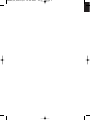 2
2
-
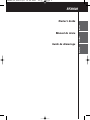 3
3
-
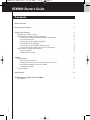 4
4
-
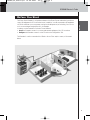 5
5
-
 6
6
-
 7
7
-
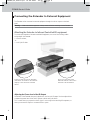 8
8
-
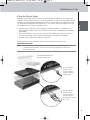 9
9
-
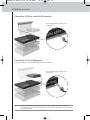 10
10
-
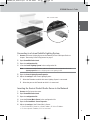 11
11
-
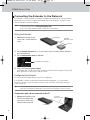 12
12
-
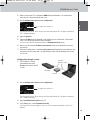 13
13
-
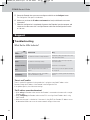 14
14
-
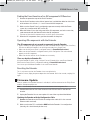 15
15
-
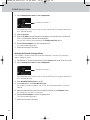 16
16
-
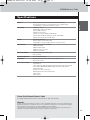 17
17
-
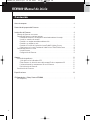 18
18
-
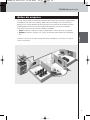 19
19
-
 20
20
-
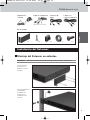 21
21
-
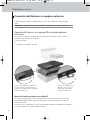 22
22
-
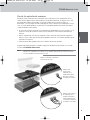 23
23
-
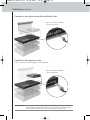 24
24
-
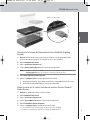 25
25
-
 26
26
-
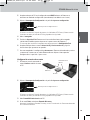 27
27
-
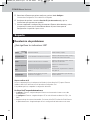 28
28
-
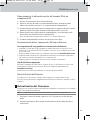 29
29
-
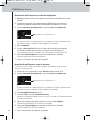 30
30
-
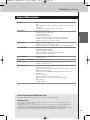 31
31
-
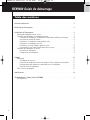 32
32
-
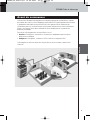 33
33
-
 34
34
-
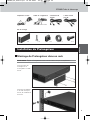 35
35
-
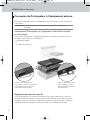 36
36
-
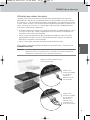 37
37
-
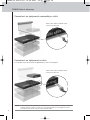 38
38
-
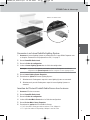 39
39
-
 40
40
-
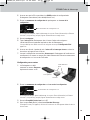 41
41
-
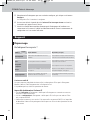 42
42
-
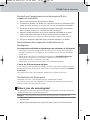 43
43
-
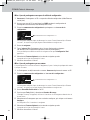 44
44
-
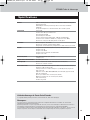 45
45
-
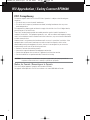 46
46
-
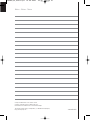 47
47
-
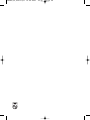 48
48
Philips RFX9600/79 Manual de usuario
- Categoría
- Bombillas infrarrojas
- Tipo
- Manual de usuario
- Este manual también es adecuado para
en otros idiomas
- français: Philips RFX9600/79 Manuel utilisateur
- English: Philips RFX9600/79 User manual
Artículos relacionados
-
Philips TSU9400 Manual de usuario
-
Philips RFX9200/00 Manual de usuario
-
Philips SBCLI900/00 Product Datasheet
-
Philips SBCLI910/00 Product Datasheet
-
Philips Pronto SBC RU950 Manual de usuario
-
Philips RFX6500-17B Manual de usuario
-
 SBC comm SBCLI900 Manual de usuario
SBC comm SBCLI900 Manual de usuario
-
Philips TSU9200/37 Manual de usuario